苹果手机是目前市面上最受欢迎的智能手机之一,许多用户在使用苹果iPhone手机时,可能会遇到需要查看CAD文件的情况,苹果iPhone手机要如何打开CAD文件呢?实际上苹果iPhone手机并不自带CAD文件查看功能,但用户可以通过下载支持CAD文件查看的应用程序来实现。通过这些应用程序,用户可以方便地查看和编辑CAD图纸,满足各种需求。
苹果iphone手机cad图查看方法
操作方法:
1. 打开iPhone手机,打开应用商店到搜索面板如图所示。
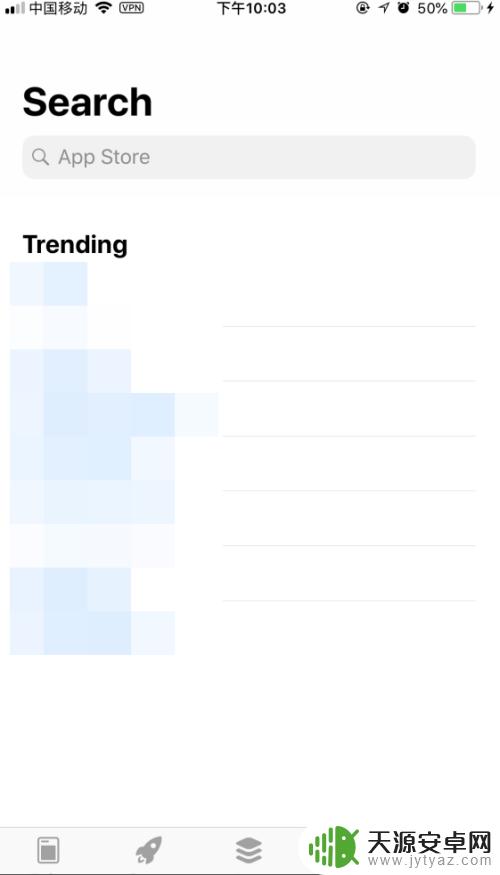
2. 在搜索框中输入图中信息,安装下图所示的应用。
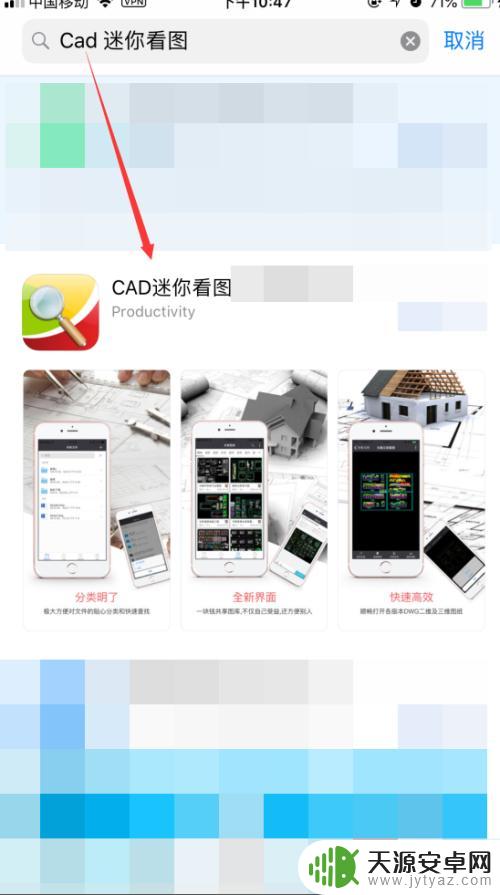
3. 打开步骤2安装的软件,了如图所示
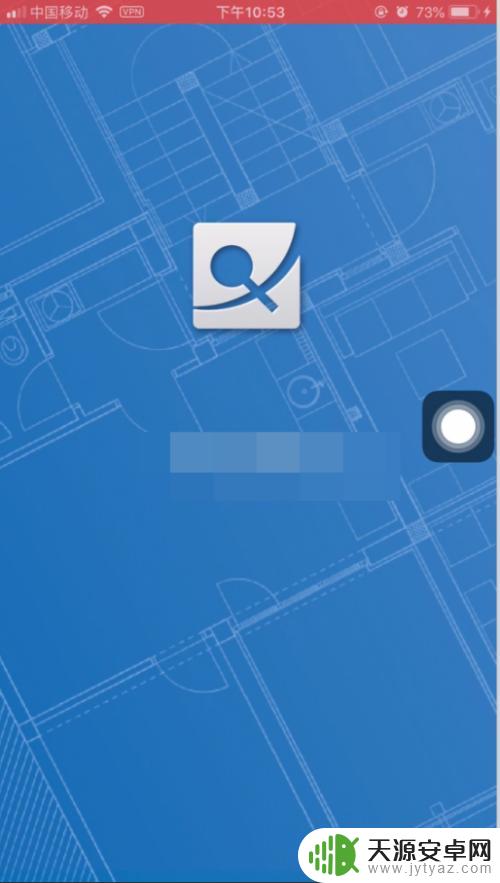
4. 找到需要打开的dwg文件(电脑),通过Q~q或者Tim发送到手机。如图所示
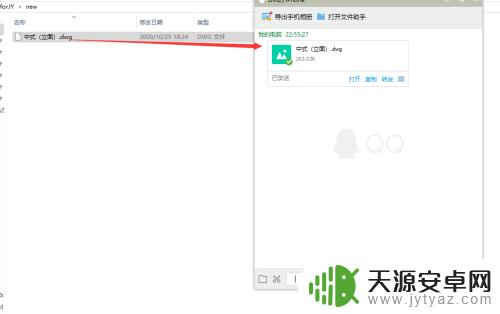
5. 打开手机的步骤4中的软件,【我的电脑】接受dwg文件如图所示
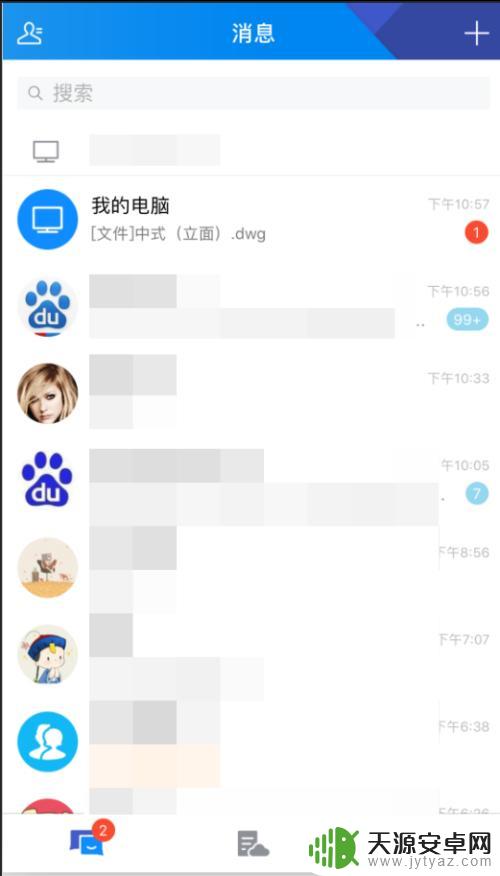
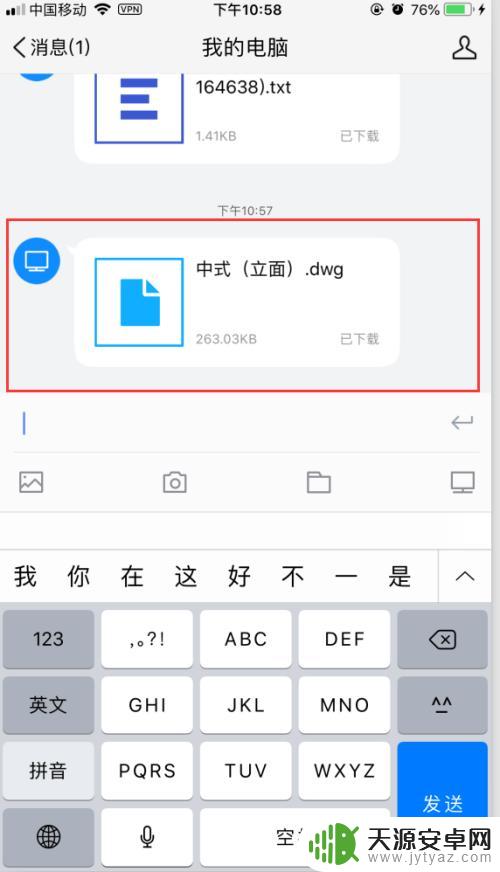
6. 点击步骤5中接收的文件,进入如图界面,点击【用其他应用打开】
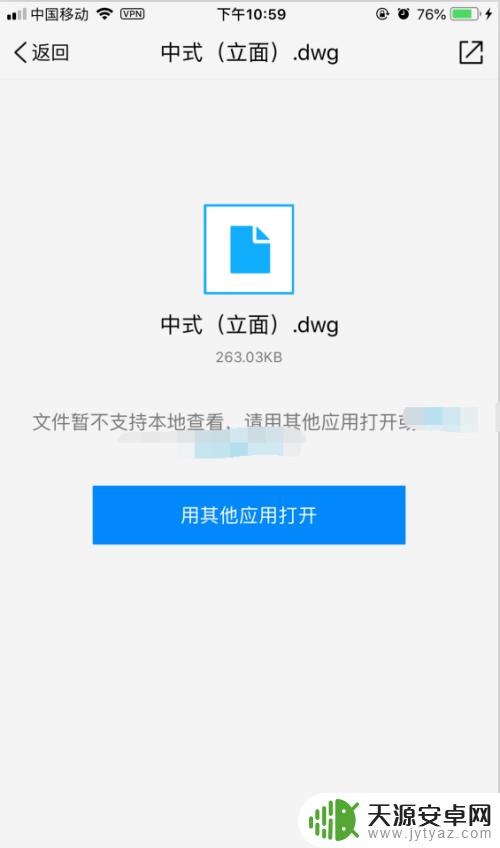
7. 步骤6后,在弹出的菜单中找到步骤2安装的软件,如图所示
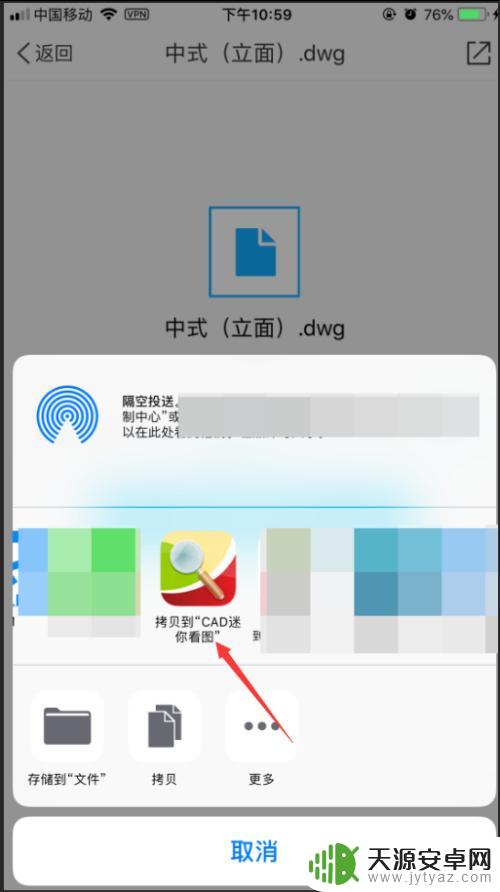
8. 步骤7后,使用安装的手机应用打开dwg文件如图所示
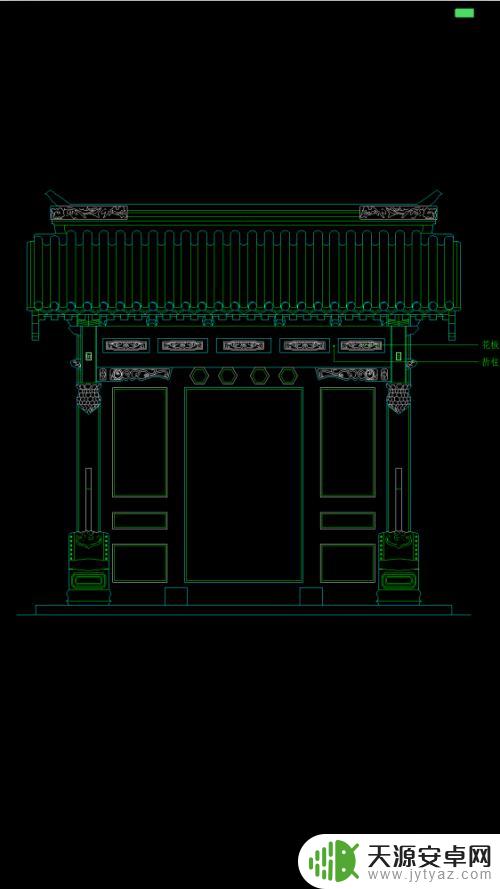
9.如果您觉得有用,记得在下方点击投票、点赞、关注、留言。小编会定期奉上更多的惊喜哦,您的支持才是小编继续努力的动力,么么哒。

以上是关于如何打开CAD文件的全部内容,如果有任何不明白的地方,您可以根据小编的方法进行操作,希望对大家有所帮助。










